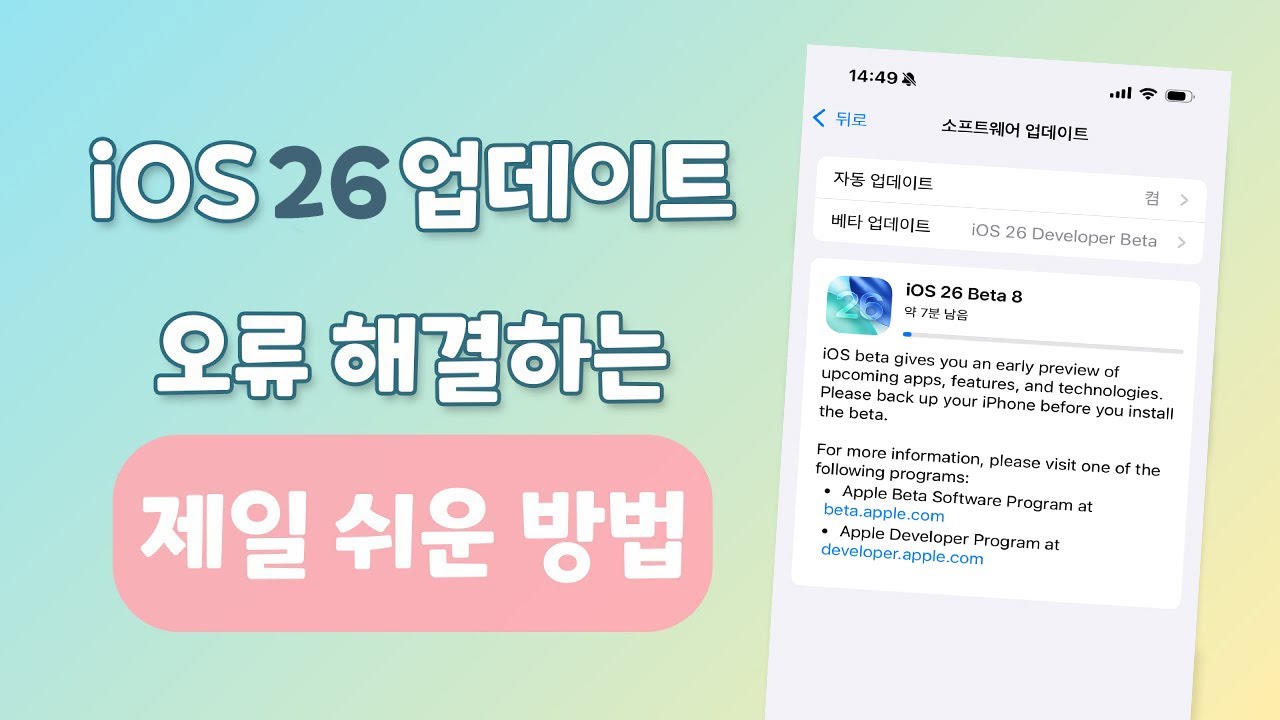아이폰/아이패드를 사용하다가 iOS 업데이트가 필요할 때가 많은데 업데이트하려고 하거나 업데이트할 때 문제나 오류가 종종 발생할 수 있습니다. 다음과 같이 아이폰, 아이패드 업데이트 오류 일반 상황 및 해결 방법을 알아보도록 하겠습니다.
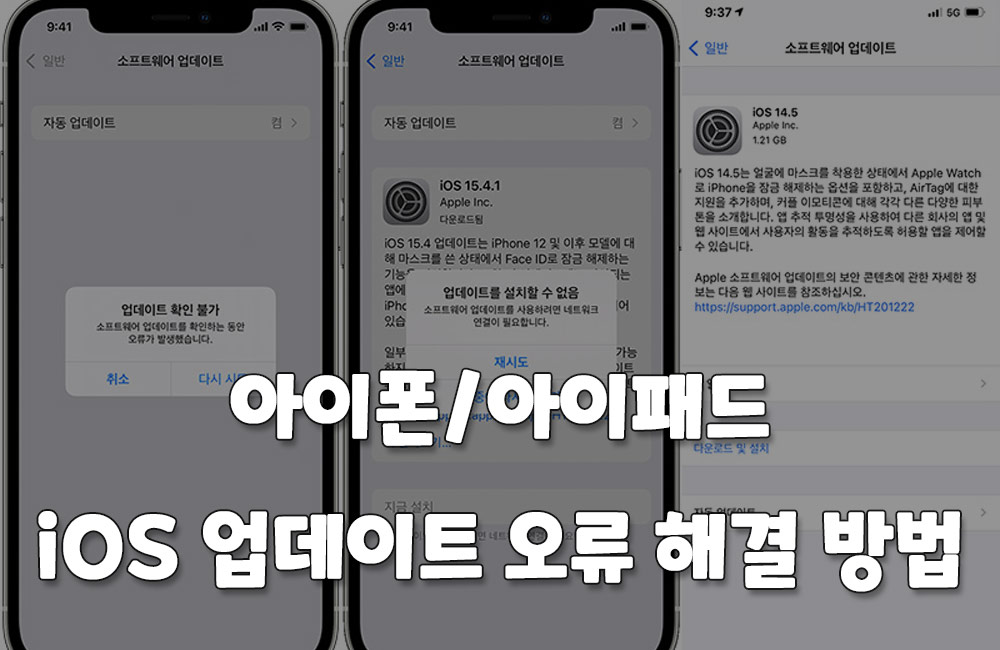
1 부: 발생할 수 있는 아이폰/아이패드 업데이트 오류
1업데이트 알림이 없습니다.
업데이트 알림이 예상대로 오지 않을 경우가 있습니다. 그래서 최신 버전을 놓치지 않기 위해 소셜 미디어나 애플 공식 사이트 등 통해 최신 소식을 얻거나 아이폰 또는 아이패드 안에서 최신 버전을 확인할 수 있습니다. 설정에 들어가고 일반을 클릭하면 소프트웨어 업데이트를 볼 수 있습니다.
2 업데이트를 다운로드 시작할 수 없습니다.
이것은 일반적인 문제 중 하나입니다. 이 문제를 일으킨 원인은 몇 가지 있는데 업데이트 서버에 성공적으로 연결할 수 없거나 Wi-Fi 네트워크 연결이 필요하기 때운인 경우가 많습니다.
3 업데이트를 다운로드하고 있는데 시간이 오래 걸립니다.
업데이트를 다운로드하는 데 걸리는 시간은 업데이트 파일의 크기와 네트워크 속도에 따라 다를수 있습니다. 다운로드 속도가 아주 느린 경우 Wi-Fi 네트워크를 사용하는 게 좋습니다.
4 아이폰/아이패드 소프트웨어 업데이트 실패했습니다.
이 오류가 생길 원인이 여러 가지 있는데 정확히 파악하려면 좀 어려울 수 있습니다. 이럴 때는 시스템 복원이나 다른 도두가 필요합니다.
2 부: 업데이트 오류를 만날 때 어떻게 해결할까?
1. 아이폰/아이패드에 충분한 저장 공간을 확보하기
아이폰 혹은 아이패드 여유 공간이 부족하면 업데이트가 실패할 수밖에 없습니다. 업데이트를 시작하기 전에 여유 공간이 충분한지 먼저 확인해야 합니다. 저장 공간이 부족한 경우 불필요한 사진, 영상, 앱 등 데이터를 삭제한 후 다시 시도합니다.
2. 아이폰/아이패드를 재설정하기
방법 1을 시도해도 업데이트가 안되면 아이폰/아이패드 재설정을 시도해 보세요. 설정 > 일반 > 재설정으로 이동하여 모든 콘텐츠 및 설정 재설정을 클릭합니다. 재설정한 다음 다시 업데이트합니다.
3. 다른 Wi-Fi 네트워크에 연결하거나 셀룰러를 사용하기
"업데이트 확인 불가", “소프트웨어 업데이트를 설치하려면 네트워크 연결이 필요합니다.”라는 오류 메시지가 표시되거나 “다운로드 및 설치” 버튼이 비활성화 상태이면 아래와 같은 해결책을 이용해 주세요.

- 현재 사용할 수 있는 Wi-Fi 네트워크가 있는 경우: 기기가 Wi-Fi 네트워크에 연결되어 있는지 확인하고 다시 시도합니다. 시도해도 안되면 다른 Wi-Fi 네트워크를 이용합니다.
-
Wi-Fi 네트워크가 없고 셀룰러를 통해 업데이트하기: 설정 > 일반 > 날짜 및 시간 > 자동으로 설정을 비활성화 상태로 변경하고 날짜를 1주일 정도 뒤로 설정합니다. 이때 다시 업데이트를 접속하면 “다운로드 및 설치” 버튼을 클릭하면 됩니다.
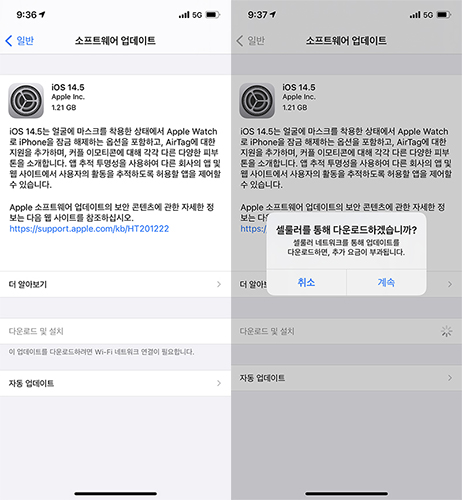
- Wi-Fi 네트워크와 셀룰러 다 안 통하는 경우: 컴퓨터로 업데이트하시면 됩니다.
4. 설치 파일을 삭제하고 다시 다운로드하기
업데이트 파일을 다운로드하고 성공적으로 설치할 수 없는 경우 그 파일을 삭제하고 다시 다운로드해보세요.
5. 도구를 이용하여 업데이트 오류를 쉽게 해결하기
위의 방법을 이용해도 업데이트 오류가 지속되면 iOS에 문제가 있는 모양입니다. 이럴 때는 시스템 수리 도구가 필요합니다. 아이마이폰 픽스포(iMyFone Fixppo)를 추천하려고 합니다. 픽스포를 사용하면 다양한 iOS 문제를 스스로 해결할 수 있고 서비스센터에 갈 필요 없습니다.
주요 특징
아래 영상으로 iMyFone Fixppo 통해 아이폰 또는 아이패드 업데이트 오류 빠르게 해결하는 법을 소개드리겠습니다!
iMyFone Fixppo로 iOS 업데이트 오류를 수정하기
단계1.아이마이폰 픽스포를 다운로드하고 실행하고 '수리 시작'을 클릭합니다.

단계2.표준 모드를 선택합니다. 케이블로 기기를 컴퓨터에 연결합니다.

단계3.펌웨어 버전을 선택하고 펌웨어를 다운로드합니다. 다운로드하고 수리 시작합니다.

단계4.몇 분 기다리면 수리 완료되고 기기가 자동 시작됩니다.

6. iTunes나 Finder 이용하기
데이터를 삭제해도 저장 공간이 부족하면 컴퓨터를 이용할 수 있습니다. 아래의 단계를 따라하면 됩니다.
단계1. 아이폰/아이패드를 컴퓨터에 연결합니다.
단계2. macOS Catalina 및 이후 버전의 Mac의 경우 Finder를 엽니다. macOS Mojave 및 이전 버전의 Mac이나 윈도우에서는 iTunes를 엽니다.
단계3. 기기는 컴퓨터에서 인식되고 '업데이트 확인'을 클릭합니다.
참고:
다른 업데이트 방법을 찾고 계신가요? 여기를 클릭하세요.
결론
아이폰 또는 아이패드 업데이트 오류 상황 및 해결책을 다 소개했습니다. 상황에 따라 방법을 선택하고 이용하시면 됩니다. 아이폰, 아이패드 등 애플 기기를 사용하다가 다른 문제가 있으면 iOS 문제 도움 센터에 찾아주시기 바랍니다.